Maison >tutoriels informatiques >connaissances en informatique >Comment redémarrer le service interactif de l'imprimante locale dans Win11 ? Tutoriel sur le redémarrage du service interactif de l'imprimante locale ?
Comment redémarrer le service interactif de l'imprimante locale dans Win11 ? Tutoriel sur le redémarrage du service interactif de l'imprimante locale ?
- WBOYWBOYWBOYWBOYWBOYWBOYWBOYWBOYWBOYWBOYWBOYWBOYWBavant
- 2024-01-31 12:24:141403parcourir
Aujourd'hui, un utilisateur a signalé que lors de l'utilisation de Win11, il souhaitait redémarrer le service interactif de l'imprimante locale mais ne savait pas comment le faire ? Ne vous inquiétez pas, c'est en fait très simple. Ici, je vais vous donner une introduction détaillée à la méthode de redémarrage du service interactif de l'imprimante locale dans Win11. Les amis qui en ont besoin peuvent y jeter un œil.
Méthode de redémarrage
1. Touche de raccourci Win+R pour démarrer l'exécution, entrez services.msc.
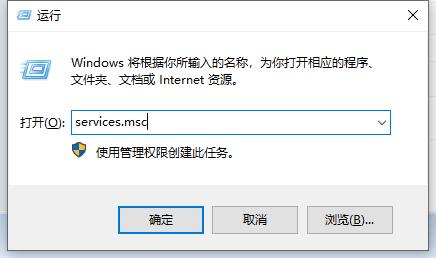
2. Après être entré dans la nouvelle interface de fenêtre, recherchez le service Print Spooler sur la droite et double-cliquez pour l'ouvrir.
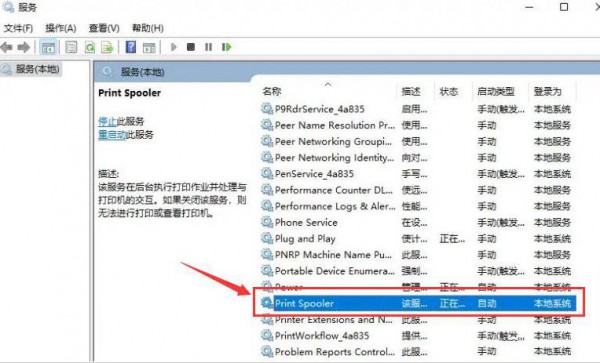
Dans l'interface de la fenêtre qui s'ouvre, changez le type de démarrage en automatique, cliquez sur le bouton Arrêter et redémarrez l'ordinateur.
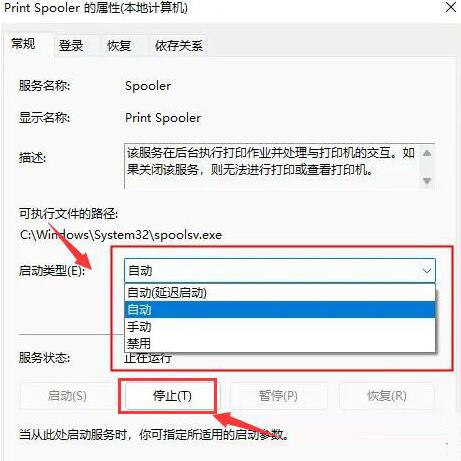
Ce qui précède est le contenu détaillé de. pour plus d'informations, suivez d'autres articles connexes sur le site Web de PHP en chinois!
Articles Liés
Voir plus- Est-il nécessaire de diviser le disque si Win11 n'a qu'un seul disque C ?
- Comment installer le logiciel Android dans Win11
- Comment ajouter de l'espace au lecteur C dans le système Win11
- Que dois-je faire si mon navigateur Win11 indique que la connexion à ce site n'est pas sécurisée ?
- clé d'activation win11 permanente 2023

